前面的话
line-height、font-size、vertical-align是设置行内元素布局的关键属性。这三个属性是相互依赖的关系,改变行间距离、设置垂直对齐等都需要它们的通力合作。在CSS字体里面已经详细介绍了font-size的相关内容,本文将主要介绍line-height与vertical-align。本文涉及到的术语解释参考块级元素基本术语和行内元素基本术语
line-height
定义
line-height行高是指文本行基线之间的距离。行高line-height实际上只影响行内元素和其他行内内容,而不会直接影响块级元素,也可以为一个块级元素设置line-height,但这个值只是应用到块级元素的内联内容时才会有影响。在块级元素上声明line-height会为该块级元素的内容设置一个最小行框高度
值:
初始值: normal
应用于: 所有元素
继承性: 有
百分数: 相对于元素的字体大小font-size
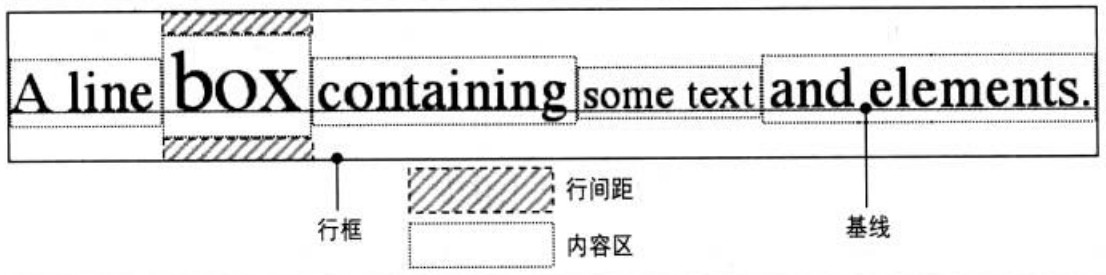
术语
要深入理解line-height,需要理解关于行框构建的常用术语。
内容区
对于行内非替换元素或匿名文本某一部分,font-size和font-family确定了内容区的高度。在宋体情况下,如果一个行内元素的font-size为15px,则内容区的高度为15px;而在其他字体情况下,内容区的高度并不等于字体大小
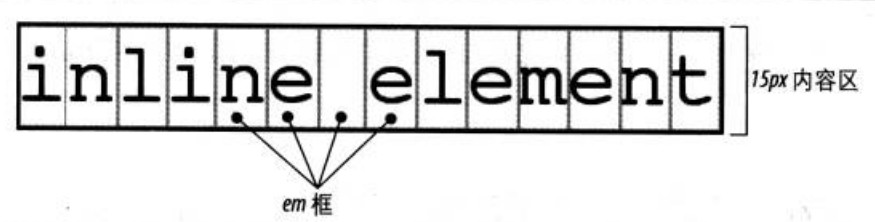
行内框
内容区加上行间距等于行内框。如果一个行内非替换元素的font-size为15px,line-height为21px,则相差6px。用户代理将这6像素一分为二,将其一半分别应用到内容区的顶部和底部,这就得到了行内框
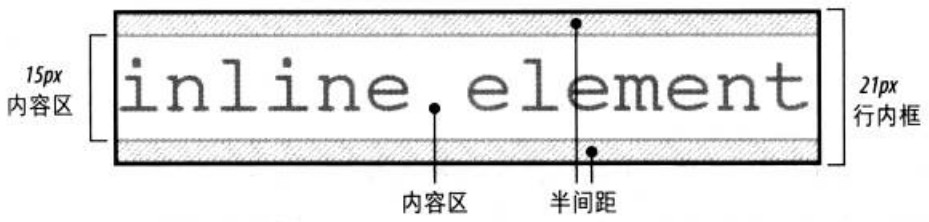
当line-height小于font-size时,行内框实际上小于内容区

行框
行框定义为行中最高行内框的顶端到最低行内框底端之间的距离,而且各行框的顶端挨着上一行行框的底端

框属性
内边距、外边距和边框不影响行框的高度,即不影响行高
行内元素的边框边界由font-size而不是line-height控制
外边距不会应用到行内非替换元素的顶端和底端
margin-left、padding-left、border-left应用到元素的开始处;而margin-right、padding-right、border-right应用到元素的结尾处
替换元素
行内替换元素需要使用line-height值,从而在垂直对齐时能正确地定位元素。因为vertical-align的百分数值是相对于元素的line-height来计算的。对于垂直对齐来说,图像本身的高度无关紧要,关键是line-height的值
默认地,行内替换元素位于基线上。如果向替换元素增加下内边距、外边距或边框,内容区会上移。替换元素的基线是正常流中最后一个行框的基线。除非,该替换元素内容为空或者本身的overflow属性值不是visible,这种情况下基线是margin底边缘
vertical-align
定义
vertical-align用来设置垂直对齐方式,所有垂直对齐的元素都会影响行高
值: baseline | sub | super | top | text-top | middle | bottom | text-bottom |
初始值: baseline
应用于: 行内元素、替换元素、表单元格
继承性: 无
百分数: 相对于元素的行高line-height
[注意]IE7-浏览器中vertical-align的百分比值不支持小数行高,且取baseline、middle、text-bottom等值时与标准浏览器在展示效果不一样,常用的解决办法是将行内元素设置display:inline-block
<span style="color: #000000;">vertical-align:baseline(元素的基线与父元素的基线对齐) vertical-align:sub(降低元素的基线到父元素合适的下标位置) vertical-align:super(升高元素的基线到父元素合适的上标位置) vertical-align:bottom(把对齐的子元素的底端与行框底端对齐) vertical-align:text-bottom(把元素的底端与父元素内容区域的底端对齐) vertical-align:top(把对齐的子元素的顶端与行框顶端对齐) vertical-align:text-top(把元素的顶端与父元素内容区域的顶端对齐) vertical-align:middle(元素的中垂点与父元素的基线加1/2父元素中字母X的高度对齐) vertical-align:(+-n)px(元素相对于基线上下偏移npx) vertical-align:x%(相对于元素的line-height值) vertical-align:inherit(从父元素继承vertical-align属性的值)</span>
[注意]和默认携带样式vertical-align:sub/super
inline-block底部空隙
inline-block元素在块级元素中留空隙就是因为图像的默认垂直对齐方式是基线对齐(基线对齐在原理上图像底边与匿名文本大写英文字母X的底边对齐);而匿名文本是有行高的,所以X的底边距离行框有一段距离,这段距离就是图像留出的空隙
于是,解决这个问题有以下几个解决办法
[1]display:block
因为垂直对齐方式只能作用于替换元素和行内元素,更改为块级元素,会使垂直对齐方式失效
[2]父级的line-height: 0
这样使匿名文本与行框的距离为0
[3]vertical-align: top/middle/bottom
应用
【1】单行文本水平垂直居中
<span style="color: #800000;">div</span>{<span style="color: #ff0000;">
line-height</span>:<span style="color: #0000ff;"> 100px</span>;<span style="color: #ff0000;">
width</span>:<span style="color: #0000ff;"> 100px</span>;<span style="color: #ff0000;">
text-align</span>:<span style="color: #0000ff;"> center</span>;<span style="color: #ff0000;">
border</span>:<span style="color: #0000ff;"> 1px solid black</span>;
}
<span style="color: #0000ff;"><span style="color: #800000;">div</span><span style="color: #0000ff;">></span>测试文字<span style="color: #0000ff;"></span><span style="color: #800000;">div</span><span style="color: #0000ff;">></span></span>
[注意]好多地方都写着单行文本垂直居中是将高度和行高设置成一样的值,但高度其实是没有必要设置的。仅仅设置行高就可以,文字在一行中本身就是垂直居中显示的
【2】图片近似垂直居中
<span style="color: #800000;">div</span>{<span style="color: #ff0000;">
line-height</span>:<span style="color: #0000ff;"> 200px</span>;<span style="color: #ff0000;">
text-align</span>:<span style="color: #0000ff;"> center</span>;
}<span style="color: #800000;">
img</span>{<span style="color: #ff0000;">
vertical-align</span>:<span style="color: #0000ff;"> middle</span>;
}
<span style="color: #0000ff;"><span style="color: #800000;">div</span><span style="color: #0000ff;">></span>
<span style="color: #0000ff;"><span style="color: #800000;">img </span><span style="color: #ff0000;">src</span><span style="color: #0000ff;">="#"</span><span style="color: #ff0000;"> alt</span><span style="color: #0000ff;">="#"</span><span style="color: #0000ff;">></span>
<span style="color: #0000ff;"></span><span style="color: #800000;">div</span><span style="color: #0000ff;">></span></span></span>
由于字符X在em框中并不是垂直居中的,且各个字体的字符X的高低位置不一致。所以,当字体大小较大时,这种差异就更明显
[注意]IE7浏览器在写块级元素包含行内元素时一定要写成换行写法,而不要写在一行
<span style="color: #000000;">//正确1
</span><span style="color: #0000ff;"><span style="color: #800000;">div</span><span style="color: #0000ff;">></span>
<span style="color: #0000ff;"><span style="color: #800000;">img </span><span style="color: #ff0000;">src</span><span style="color: #0000ff;">="#"</span><span style="color: #ff0000;"> alt</span><span style="color: #0000ff;">="#"</span><span style="color: #0000ff;">></span>
<span style="color: #0000ff;"></span><span style="color: #800000;">div</span><span style="color: #0000ff;">></span><span style="color: #000000;">
//正确2
</span><span style="color: #0000ff;"><span style="color: #800000;">div</span><span style="color: #0000ff;">><span style="color: #800000;">img </span><span style="color: #ff0000;">src</span><span style="color: #0000ff;">="#"</span><span style="color: #ff0000;"> alt</span><span style="color: #0000ff;">="#"</span><span style="color: #0000ff;">></span><span style="color: #008000;"><!--</span><span style="color: #008000;"> 这里要折行或空格 </span><span style="color: #008000;">--></span>
<span style="color: #0000ff;"></span><span style="color: #800000;">div</span><span style="color: #0000ff;">></span><span style="color: #000000;">
//错误
</span><span style="color: #0000ff;"><span style="color: #800000;">div</span><span style="color: #0000ff;">><span style="color: #800000;">img </span><span style="color: #ff0000;">src</span><span style="color: #0000ff;">="#"</span><span style="color: #ff0000;"> alt</span><span style="color: #0000ff;">="#"</span><span style="color: #0000ff;">></span><span style="color: #800000;">div</span><span style="color: #0000ff;">></span></span></span></span></span></span></span>
【3】图片完全垂直居中
在方法2的基础上设置块级元素的font-size为0,则可以设置图片完全垂直居中
<span style="color: #800000;">div</span>{<span style="color: #ff0000;">
line-height</span>:<span style="color: #0000ff;"> 200px</span>;<span style="color: #ff0000;">
text-align</span>:<span style="color: #0000ff;"> center</span>;<span style="color: #ff0000;">
font-size</span>:<span style="color: #0000ff;"> 0</span>;
}<span style="color: #800000;">
img</span>{<span style="color: #ff0000;">
vertical-align</span>:<span style="color: #0000ff;"> middle</span>;
}
<span style="color: #0000ff;"><span style="color: #800000;">div</span><span style="color: #0000ff;">></span>
<span style="color: #0000ff;"><span style="color: #800000;">img </span><span style="color: #ff0000;">src</span><span style="color: #0000ff;">="#"</span><span style="color: #ff0000;"> alt</span><span style="color: #0000ff;">="#"</span><span style="color: #0000ff;">></span>
<span style="color: #0000ff;"></span><span style="color: #800000;">div</span><span style="color: #0000ff;">></span></span></span>
【4】多行文本水平垂直居中
由于方法3设置font-size为0的局限性,块级元素里面无法放置文本。方法4主要通过新增元素来实现垂直居中效果,该方法也可用于图片的水平垂直居中
<span style="color: #800000;">div</span>{<span style="color: #ff0000;">
height</span>:<span style="color: #0000ff;"> 100px</span>;<span style="color: #ff0000;">
width</span>:<span style="color: #0000ff;"> 200px</span>;<span style="color: #ff0000;">
background-color</span>:<span style="color: #0000ff;"> pink</span>;<span style="color: #ff0000;">
text-align</span>:<span style="color: #0000ff;"> center</span>;
}<span style="color: #800000;">
span</span>{<span style="color: #ff0000;">
display</span>:<span style="color: #0000ff;">inline-block</span>;<span style="color: #ff0000;">
vertical-align</span>:<span style="color: #0000ff;"> middle</span>;<span style="color: #ff0000;">
line-height</span>:<span style="color: #0000ff;"> 20px</span>;<span style="color: #ff0000;">
width</span>:<span style="color: #0000ff;"> 100px</span>;
}<span style="color: #800000;">
i</span>{<span style="color: #ff0000;">
display</span>:<span style="color: #0000ff;"> inline-block</span>;<span style="color: #ff0000;">
height</span>:<span style="color: #0000ff;"> 100%</span>;<span style="color: #ff0000;">
vertical-align</span>:<span style="color: #0000ff;"> middle</span>;
}
<span style="color: #0000ff;"><span style="color: #800000;">div</span><span style="color: #0000ff;">></span>
<span style="color: #0000ff;"><span style="color: #800000;">i</span><span style="color: #0000ff;">></span><span style="color: #800000;">i</span><span style="color: #0000ff;">></span><span style="color: #0000ff;"><span style="color: #800000;">span</span><span style="color: #0000ff;">></span>我是特别长的特别长的特别长的特别长的多行文字<span style="color: #0000ff;"></span><span style="color: #800000;">span</span><span style="color: #0000ff;">></span>
<span style="color: #0000ff;"></span><span style="color: #800000;">div</span><span style="color: #0000ff;">></span> </span></span></span>
【5】图标和文本对齐
使用长度负值
<span style="color: #800000;">img</span>{<span style="color: #ff0000;">
vertical-align</span>:<span style="color: #0000ff;"> -5px</span>;
}
根据实践经验,20*20像素的图标后面跟14px的文字,vertical-align设置为-5px可以达到比较好的对齐效果
使用文本底部对齐
<span style="color: #800000;">img</span>{<span style="color: #ff0000;">
vertical-align</span>:<span style="color: #0000ff;"> text-bottom</span>;
}
使用baseline会使图标偏上;使用top/bottom会受到其他行内元素影响造成定位偏差;使用middle需要恰好的字体大小且兼容性不高;使用text-bottom较合适,不受行高及其他内联元素影响
 공식 계정 웹 페이지의 캐싱 업데이트에 어려움 : 버전 업데이트 후 사용자 경험에 영향을 미치는 이전 캐시를 피하는 방법은 무엇입니까?Mar 04, 2025 pm 12:32 PM
공식 계정 웹 페이지의 캐싱 업데이트에 어려움 : 버전 업데이트 후 사용자 경험에 영향을 미치는 이전 캐시를 피하는 방법은 무엇입니까?Mar 04, 2025 pm 12:32 PM공식 계정 웹 페이지 업데이트 캐시, 이것은 간단하고 간단하며 냄비를 마시기에 충분히 복잡합니다. 공식 계정 기사를 업데이트하기 위해 열심히 노력했지만 사용자는 여전히 기존 버전을 열었습니까? 이 기사에서는이 뒤에있는 비틀기와 회전을 살펴 보고이 문제를 우아하게 해결하는 방법을 살펴 보겠습니다. 읽은 후에는 다양한 캐싱 문제를 쉽게 처리 할 수있어 사용자가 항상 가장 신선한 콘텐츠를 경험할 수 있습니다. 기본 사항에 대해 먼저 이야기 해 봅시다. 액세스 속도를 향상시키기 위해 브라우저 또는 서버는 일부 정적 리소스 (예 : 그림, CSS, JS) 또는 페이지 컨텐츠를 저장합니다. 다음에 액세스 할 때 다시 다운로드하지 않고도 캐시에서 직접 검색 할 수 있으며 자연스럽게 빠릅니다. 그러나 이것은 또한 양날의 검입니다. 새 버전은 온라인입니다.
 HTML5 양식 유효성 검사 속성을 사용하여 사용자 입력을 유효성있게하려면 어떻게합니까?Mar 17, 2025 pm 12:27 PM
HTML5 양식 유효성 검사 속성을 사용하여 사용자 입력을 유효성있게하려면 어떻게합니까?Mar 17, 2025 pm 12:27 PM이 기사에서는 브라우저에서 직접 사용자 입력을 검증하기 위해 필요한, Pattern, Min, Max 및 Length 한계와 같은 HTML5 양식 검증 속성을 사용하는 것에 대해 설명합니다.
 웹 페이지의 PNG 이미지에 뇌졸중 효과를 효율적으로 추가하는 방법은 무엇입니까?Mar 04, 2025 pm 02:39 PM
웹 페이지의 PNG 이미지에 뇌졸중 효과를 효율적으로 추가하는 방법은 무엇입니까?Mar 04, 2025 pm 02:39 PM이 기사는 CSS를 사용한 웹 페이지에 효율적인 PNG 테두리 추가를 보여줍니다. CSS는 JavaScript 또는 라이브러리에 비해 우수한 성능을 제공하며, 미묘하거나 눈에 띄는 효과를 위해 테두리 너비, 스타일 및 색상 조정 방법을 자세히 설명합니다.
 HTML5의 크로스 브라우저 호환성에 대한 모범 사례는 무엇입니까?Mar 17, 2025 pm 12:20 PM
HTML5의 크로스 브라우저 호환성에 대한 모범 사례는 무엇입니까?Mar 17, 2025 pm 12:20 PM기사는 HTML5 크로스 브라우저 호환성을 보장하기위한 모범 사례에 대해 논의하고 기능 감지, 점진적 향상 및 테스트 방법에 중점을 둡니다.
 & lt; datalist & gt의 목적은 무엇입니까? 요소?Mar 21, 2025 pm 12:33 PM
& lt; datalist & gt의 목적은 무엇입니까? 요소?Mar 21, 2025 pm 12:33 PM이 기사는 HTML & LT; Datalist & GT에 대해 논의합니다. 자동 완성 제안을 제공하고, 사용자 경험을 향상시키고, 오류를 줄임으로써 양식을 향상시키는 요소. 문자 수 : 159
 & lt; meter & gt의 목적은 무엇입니까? 요소?Mar 21, 2025 pm 12:35 PM
& lt; meter & gt의 목적은 무엇입니까? 요소?Mar 21, 2025 pm 12:35 PM이 기사는 HTML & lt; meter & gt에 대해 설명합니다. 범위 내에 스칼라 또는 분수 값을 표시하는 데 사용되는 요소 및 웹 개발의 일반적인 응용 프로그램. & lt; meter & gt; & lt; Progress & Gt; 그리고 Ex
 html5 & lt; time & gt; 의미 적으로 날짜와 시간을 나타내는 요소?Mar 12, 2025 pm 04:05 PM
html5 & lt; time & gt; 의미 적으로 날짜와 시간을 나타내는 요소?Mar 12, 2025 pm 04:05 PM이 기사는 html5 & lt; time & gt; 시맨틱 날짜/시간 표현 요소. 인간이 읽을 수있는 텍스트와 함께 기계 가독성 (ISO 8601 형식)에 대한 DateTime 속성의 중요성을 강조하여 Accessibilit를 향상시킵니다.
 & lt; Progress & Gt의 목적은 무엇입니까? 요소?Mar 21, 2025 pm 12:34 PM
& lt; Progress & Gt의 목적은 무엇입니까? 요소?Mar 21, 2025 pm 12:34 PM이 기사는 HTML & lt; Progress & Gt에 대해 설명합니다. 요소, 그 목적, 스타일 및 & lt; meter & gt의 차이; 요소. 주요 초점은 & lt; progress & gt; 작업 완료 및 & lt; meter & gt; Stati의 경우


핫 AI 도구

Undresser.AI Undress
사실적인 누드 사진을 만들기 위한 AI 기반 앱

AI Clothes Remover
사진에서 옷을 제거하는 온라인 AI 도구입니다.

Undress AI Tool
무료로 이미지를 벗다

Clothoff.io
AI 옷 제거제

AI Hentai Generator
AI Hentai를 무료로 생성하십시오.

인기 기사

뜨거운 도구

스튜디오 13.0.1 보내기
강력한 PHP 통합 개발 환경

Atom Editor Mac 버전 다운로드
가장 인기 있는 오픈 소스 편집기

ZendStudio 13.5.1 맥
강력한 PHP 통합 개발 환경

SublimeText3 Mac 버전
신 수준의 코드 편집 소프트웨어(SublimeText3)

Dreamweaver Mac版
시각적 웹 개발 도구







